Manual de instrucciones LENOVO H410
Lastmanuals ofrece un servicio comunitario para compartir, de archivos en línea, de búsqueda de documentación relacionada con la utilización de materiales o programas: folleto, instrucciones, folleto de utilización, guía de instalación, manual técnico... ¡NO OLVIDES LEER LAS INSTRUCCIONES ANTES DE COMPRAR!
Si el contenido de este documento corresponde al folleto, instrucciones, lista de instrucción, de instalación o de utilización, al manual, al esquema de montaje o a la guía que compras, no dudes en telecargarlo. Lastmanuals te permite acceder fácilmente a la información de las instrucciones LENOVO H410. Esperamos que el manual LENOVO H410 te sea útil.
Lastmanuals permite descargar las instrucciones LENOVO H410.
Puedes descargar las siguientes instrucciones anexas a este producto:
Manual de resumen: instrucciones de uso LENOVO H410
Las instrucciones detalladas para la utilización aparecen en la Guía del usuario.
[. . . ] Machine type: 10059/7723 10060/7724
H4 Series
Guía del Usuario
Version 1. 0
2010. 09
31045289
Información Importante de Seguridad
Antes de utilizar este manual, es importante que usted lea y entienda toda la información de seguridad relacionada con este producto. Consulte la Guía de seguridad y garantía que recibió con este producto para ver la información más reciente sobre seguridad. El leer y entender esta información de seguridad reduce el riesgo de lesiones personales o de daño a su producto.
Peligro: Tenga cuidado con situaciones extremadamente peligrosas o fatales.
Atención: Tenga cuidado con el posible daño a programas, dispositivos o datos.
Nota: Preste atención a esta información importante.
© Copyright Lenovo 2010
Contenido
Información Importante de Seguridad Capítulo 1 Uso del Hardware del Equipo . . . . . . . . . . . . . . . . . . . . . . . . . . . . . . . . 1
1. 1 Vista frontal del chasís . . . . . . . . . . . . . . . . . . . . . . . . . . . . . . . . . . . . . . . . . . . . . . . . . . . . . . . . . . . . . 2 1. 2 Vista posterior del chasís . . . . . . . . . . . . . . . . . . . . . . . . . . . . . . . . . . . . . . . . . . . . . . . . . . . . . . . . . 3 1. 3 Conexión de su equipo . . . . . . . . . . . . . . . . . . . . . . . . . . . . . . . . . . . . . . . . . . . . . . . . . . . . . . . . . . . . 5
Capítulo 2 Uso del Sistema Rescue System . . . . . . . . . . . . . . . . . . . . . . . . . [. . . ] También se puede ajustar el tiempo de retraso de la pantalla para apagarse automáticamente cuando se está alejado del equipo. Nota: La funciòn de Auto Switch Display no se puede utilizar al estar el equipo en modo de espera, modo de hibernar o apagado. Nota: Esta función únicamente se aplica a equipos que lleven una cámara Lenovo PC y sólo está disponible después de la instalación de la cámara.
Antes de utilizar este software, haga lo siguiente:
1) Haga clic en Iniciar Todos los programas Lenovo USB2. 0 UVC Camera vmcap.
2) Seleccione Options (Opciones) Preview (Vista Previa) en la ventana emergente para mostrar la imagen en la ventana de captura de vídeo. Nota: Si no se muestra ninguna imagen en la ventana de captura de vídeo de AMCAP, confirme que se ha activado la previsualización en las opciones.
18
Guía del Usuario
3) Confirme que Devices Lenovo USB 2. 0 UVC PC Camera se ha activado; si hay otros dispositivos en esta opción, no los active. Elija únicamente el dispositivo "Lenovo USB 2. 0 UVC Camera" y la ventana deberá mostrar la imagen de la cámara. En la ventana de captura de vídeo se mostrará la imagen captada por la cámara Lenovo PC. Ajuste la posición y el ángulo de inclinación de la cámara para asegurarse de que toda la cara se muestre en la ventana de captura de vídeo.
Para utilizar este software, haga lo siguiente:
Haga clic en Iniciar Todos los programas Lenovo Lenovo Dynamic Brightness system. La configuración predeterminada ha sido pre-seleccionada. Se puede ajustar el brillo y tiempo de retraso de pantalla según sus necesidades.
3. 2 Lenovo Eye Distance System
Lenovo Eye Distance System puede detectar automáticamente la distancia entre usted y la pantalla. Le alertará automáticamente cuando tome asiento demasiado cerca de la pantalla. También se puede ajustar la distancia de visualización así como el tiempo después del cuál aparezca una ventana de advertencia. Nota: Esta función únicamente se aplica a equipos que lleven una cámara Lenovo PC y sólo está disponible después de la instalación de la cámara.
Guía del Usuario
19
Para utilizar este software, haga lo siguiente:
Haga clic en Iniciar Todos los programas Lenovo Lenovo Eye Distance System. La configuración predeterminada ha sido pre-seleccionada. Puede ajustar la distancia de visualización en función de sus necesidades. Compruebe que el objetivo de la cámara esté expuesto y sin tapar. Compruebe que tiene los ojos expuestos y sin tapar. (La función que detecta la distancia entre el usuario y el monitor se basa en la posición de los ojos del usuario. Por tanto, si los ojos estuvieran cubiertos o si hubiera una intensa reflexión, se vería afectada la detección de la distancia. ) Llevar gafas podría afectar a la precisión de la verificación de la imagen del rostro. Limitación de la detección de distancia por parte de la cámara: La distancia mínima: unos 20 centímetros (7. 90 pulgadas) La distancia máxima: unos 70 centímetros (27. 55 pulgadas) El ángulo de inclinación (el ángulo de rotación de la cara en la vertical): Ángulo de elevación: 20 grados Ángulo de depresión: 30 grados El ángulo de inclinación horizontal (el ángulo de rotación de la cara en la horizontal): -20 ~ +20 grados
20
Guía del Usuario
Capítulo
Identificación de Problemas y Confirmación de Configuración
Este capítulo contiene los siguientes temas:
Solución de problemas Nota: La descripción de la tarjeta de Sintonización de TV de este manual sólo se usa para equipos que tengan una tarjeta de Sintonización de TV. No aplica a equipos que no tienen una tarjeta de Sintonizador de TV.
Guía del Usuario
21
Solución de Problemas
Siga estas recomendaciones cuando identifique los problemas de su equipo: · Siagregóoretiróunaparteantesqueiniciaraelproblema, reviselosprocedimientos de instalación y asegúrese que la parte esté instalada correctamente. · Siundispositivoperifériconofunciona, asegúresequeeldispositivoesté conectado de forma apropiada. · Siunmensajedeerrorapareceenlapantalla, anoteelmensajeexactamente como está. [. . . ] La capacidad del disco duro que se calcula por este método puede ser ligeramente distinta de la capacidad real debido al redondeo de los totales.
4. 5 Consideraciones especiales para identificación de problemas con Windows
Guarde la información siguiente que pueda ser útil posteriormente cuando se identifiquen problemas del sistema: 1. El número de serie se envía en el equipo y también lo proporciona el fabricante por separado. El Centro de Ayuda no puede recuperar este número. Los controladores para este modelo de equipo sólo son compatibles con el sistemaWindows7. [. . . ]
CONDICIONES PARA DESCARGAR LAS INSTRUCCIONES LENOVO H410 Lastmanuals ofrece un servicio comunitario para compartir, de archivos en línea, de búsqueda de documentación relacionada con la utilización de materiales o programas: folleto, instrucciones, folleto de utilización, guía de instalación, manual técnico...

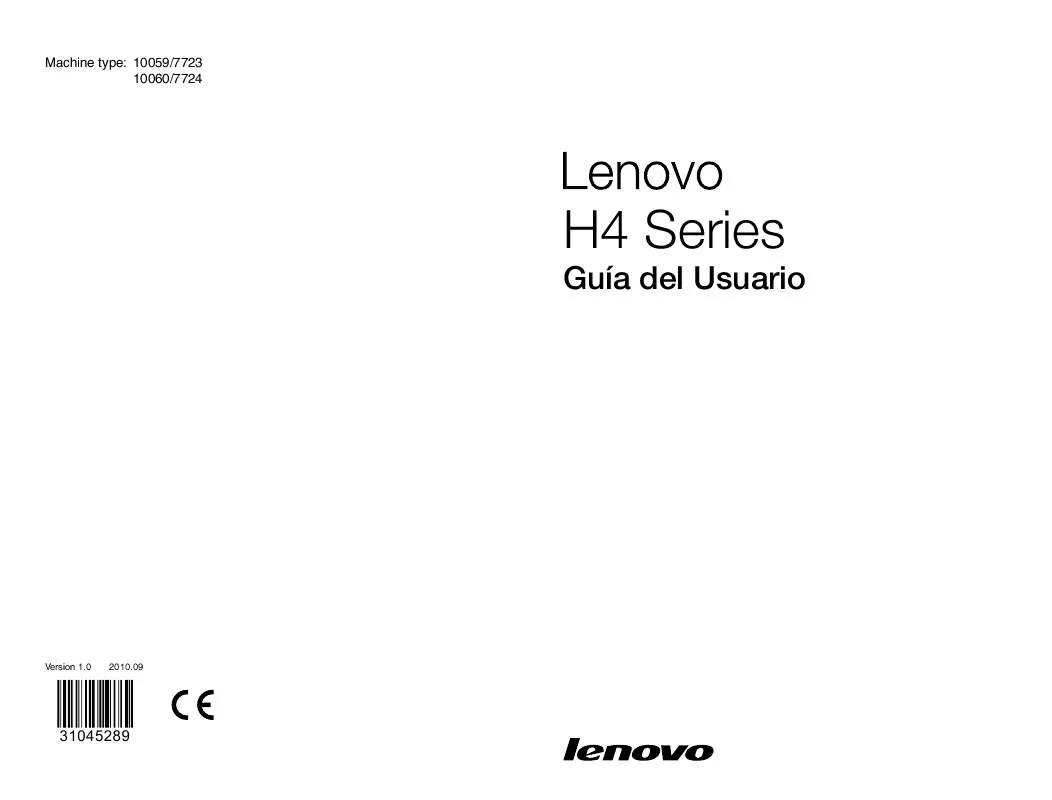
 LENOVO H410 (1054 ko)
LENOVO H410 (1054 ko)
 LENOVO H410 HARDWARE MAINTENANCE MANUAL (3087 ko)
LENOVO H410 HARDWARE MAINTENANCE MANUAL (3087 ko)
